Ang Spotify music ay isa sa mga kailangang-kailangan na application para sa maraming smart device, na sumasaklaw sa 77 bansa at wika.Gayunpaman, ang Apple TV ay ang tanging platform kung saan hindi available ang app.
Bagama't maaari mong i-install ang Spotify app sa iPhone at Mac, hindi ito mai-install sa Apple TV.Ang dahilan ay ang Apple TV ay nagpapatakbo ng isang operating system na tinatawag na TV OS.Gayunpaman, maaari mong gamitin ang iba pang mga Apple smart device (gaya ng iPhone at Mac) upang i-play ang Spotify music sa Apple TV sa pamamagitan ng AirPlay function.
Ano ang Spotify Music
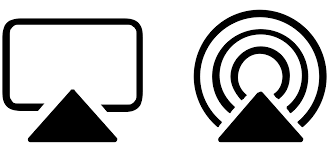
Ang AirPlay ay isang tool na binuo ng Apple na maaaring magamit upang magbahagi ng audio, video, mga larawan, at higit pa nang wireless sa pagitan ng mga Apple device at sa iyong Apple TV at mga speaker.Upang ibahagi sa AirPlay, kailangan mong ikonekta ang iyong Apple device sa parehong WiFi network kung saan ang iyong Apple TV.Idagdag ang iyong Apple TV sa Home app sa iyong Apple device at simulan ang pagbabahagi.
Kahit na hindi mo mai-install ang Spotify app sa Apple TV, maaari ka pa ring makinig sa Spotify na musika sa Apple TV.May tatlong paraan para gawin ito.
- Gamit ang iPhone o iPad,
- Gamit ang Mac,
- Gamitin ang Sidify Music Converter.
mga kinakailangan
- I-install ang Spotify app sa iyong Apple device.
- Ikonekta ang iyong Apple device sa parehong WiFi gaya ng iyong Apple TV.
- Paganahin ang AirPlay sa Apple TV (Mga Setting -> AirPlay -> I-on)
- Idagdag ang Apple TV sa Home app sa iyong Apple device.
Paraan 1: Gamitin ang iPhone o iPad para magpatugtog ng Spotify music sa Apple TV
hakbang 1: Bukas Spotify app sa iyong iPhone o iPad.
Hakbang 2: Mag-click sa anumang kanta para makinig.
hakbang 3: I-click ang icon na "Available Devices" sa kaliwang sulok sa ibaba.
hakbang 4: Mag-click para sa higit pang mga opsyon sa device.
hakbang 5: Ipapakita ang iyong Apple TV.I-click ito.Magpe-play na ang kanta sa iyong Apple TV.
Paraan 2: I-play ang Spotify Music sa Apple TV Gamit ang Mac
hakbang 1: Buksan ang Spotify app o website ng Spotify sa Mac
Hakbang 2: I-click ang icon ng AirPlay sa kanang sulok sa itaas ng screen (sa tabi ng icon ng WiFi).
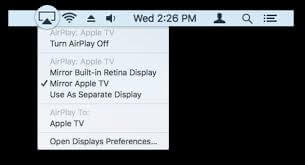
hakbang 3:Piliin ang iyong Apple TV.Ang buong screen ng Mac ay isasalamin sa iyong Apple TV.
hakbang 4: Magpatugtog ng kahit anong kanta.Magpe-play ito sa iyong Apple TV.
Paraan 3: Gamitin ang Sidify Music Converter para Maglaro ng Spotify Music
Ang Sidify Music Converter ay espesyal na idinisenyo upang i-convert ang Spotify na musika sa MP3 na format nang hindi nawawala ang kalidad ng audio.Ito ay isang bayad na software, na nagkakahalaga ng $39.95, at mayroong panahon ng pagsubok.Sa pamamagitan ng paggamit ng Sidify Music Converter, maaari kang makinig sa Spotify na musika sa Apple TV.I-download ang Sidify Music Converter sa iyong Mac o Windows PC.
hakbang 1: Buksan ang Sidify Music Converter sa iyong computer. Awtomatikong magbubukas ang Spotify app sa background.
Hakbang 2: I-click ang + icon upang magdagdag ng Spotify na musika sa converter.
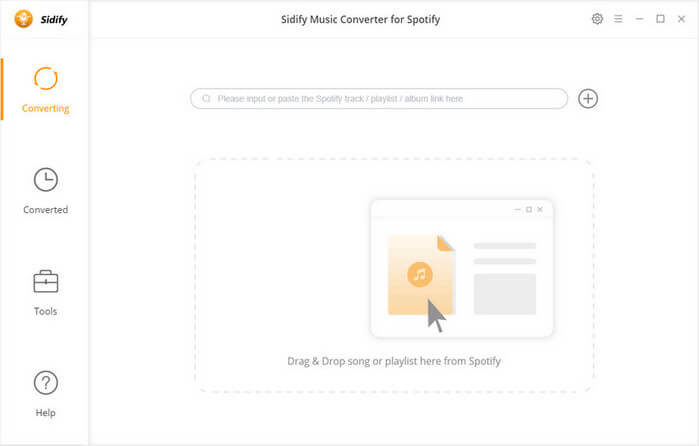
hakbang 3: I-drag at i-drop ang mga kanta mula sa Spotify patungo sa Sidify Music Converter.
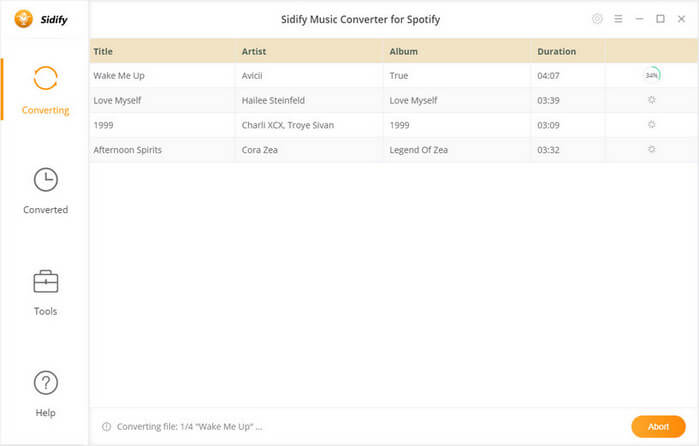
hakbang 4: Pagkatapos magdagdag ng mga kanta, i-click ang icon ng mga setting upang tingnan ang mga parameter ng output.
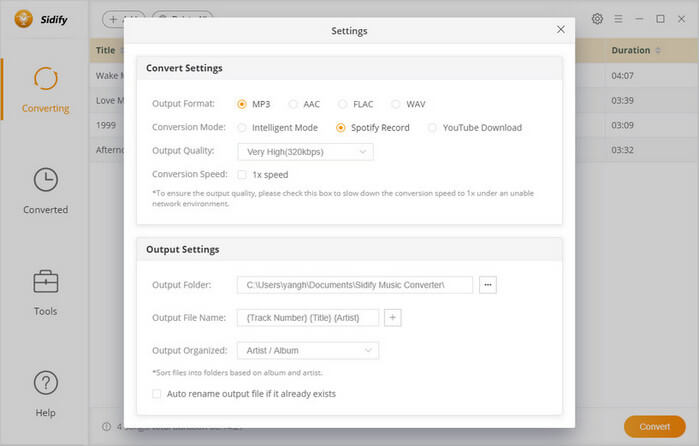
hakbang 5: I-click ang icon na "Convert" upang simulan ang proseso ng conversion.
hakbang 6: Sa iyong computer, i-on ang Home Sharing (File–>Home Sharing–>I-on ang Home Sharing–>ipasok ang iyong Apple ID at password).
hakbang 7: I-on din ang Home Sharing sa iyong Apple TV (Mga Setting–>Accounts–>Home Sharing–>I-on ang Home Sharing).Tiyaking naka-sign in ang iyong Apple TV gamit ang parehong Apple ID bilang iyong Mac.
hakbang 8: Ngayon, buksan ang "Computer" na app sa iyong Apple TV.Lalabas dito ang mga file mula sa mga nakabahaging computer.Piliin ang mga kanta ng Spotify Converter at i-play ang mga ito.
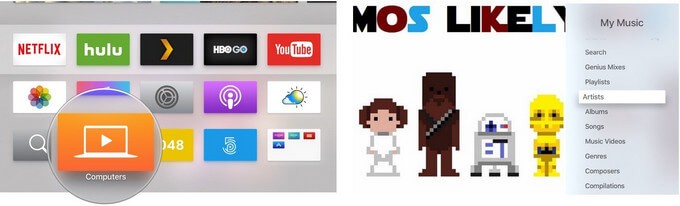
Konklusyon
Sa tatlong pamamaraang ito, hindi namin inirerekomenda ang pangatlo dahil may kinalaman ito sa mga application ng third-party.Sa unang dalawang paraan, kailangan mo lang paganahin ang opsyon ng AirPlay.Habang nasa ikatlong paraan, kailangan mong gumamit ng Apple ID, na maaaring magdulot ng ilang isyu sa iyong seguridad.At, sino ang magbabayad para makinig ng musika kapag libre ito?
Ang nasa itaas ay kung paano mo mapapatugtog ang Spotify na musika sa Apple TV.Dahil hindi masuportahan ng tvOS ang Spotify app, hindi gumawa ng anumang paunang hakbang ang Spotify para dalhin ito mula nang ilunsad ang Apple TV.
Kaya, bago iyon, kailangan mong gumamit ng alinman sa mga nabanggit na pamamaraan upang i-play ang Spotify na musika sa Apple TV.

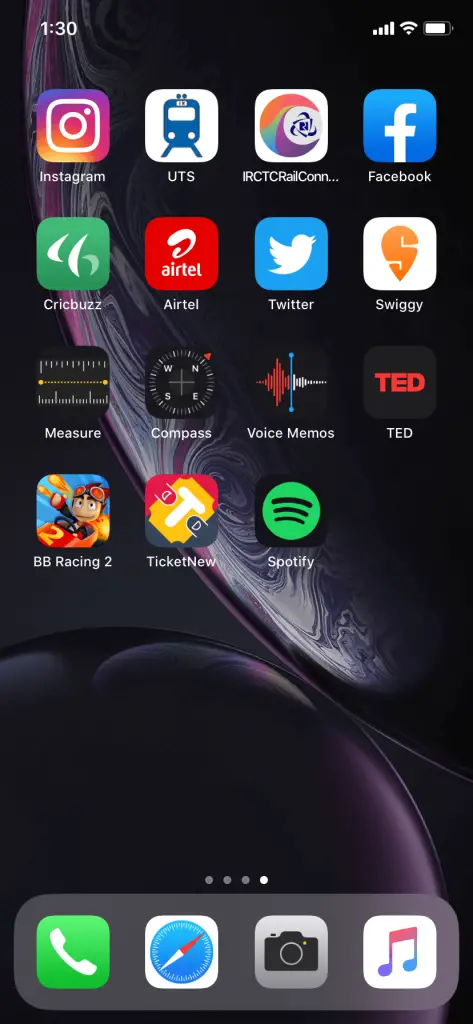
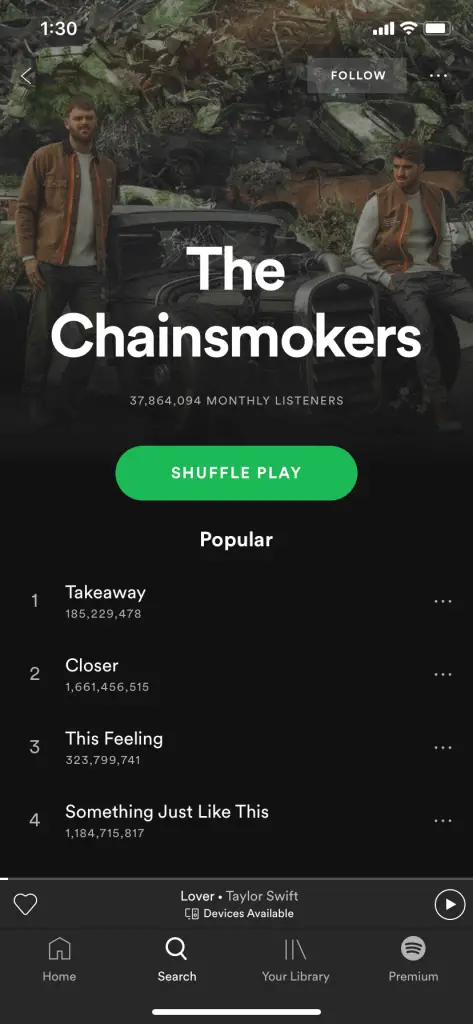
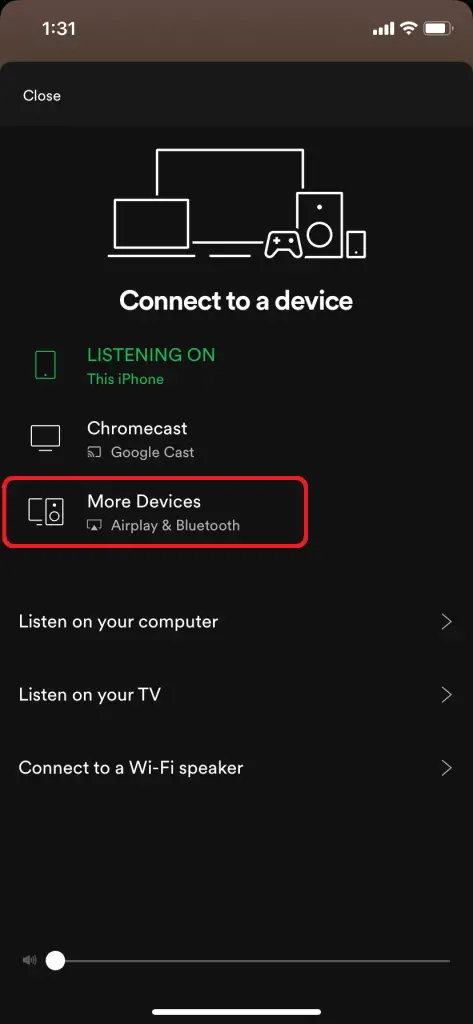
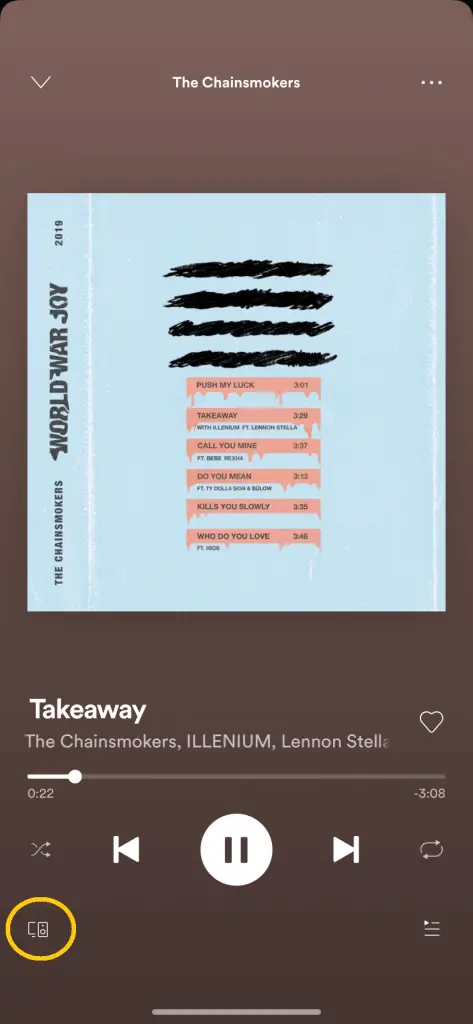

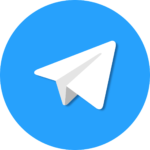

![Paano makita ang pinagmulan ng isang email [Gmail, AOL, Yahoo, Apple] Paano makita ang pinagmulan ng isang email [Gmail, AOL, Yahoo, Apple]](https://infoacetech.net/wp-content/uploads/2021/06/5716-photo-1520539852163-cbe5251b4f1b-150x150.jpg)
![syfy activation - [Roku, Apple TV, Android TV, Amazon Fire TV] syfy activation - [Roku, Apple TV, Android TV, Amazon Fire TV]](https://infoacetech.net/wp-content/uploads/2021/07/5849-photo-1589739900869-082b93d8f224-150x150.jpg)







